최신 버전의 JAVA를 사용하면 이 문제가 해결됩니다.
- Minecraft 종료 코드를 다루는 경우 오래된 바이러스 백신 때문일 수 있습니다.
- PC를 업데이트하면 이 문제를 빠르게 해결할 수 있습니다.
- 런타임 라이브러리를 다시 설치하는 것은 오류를 제거하는 또 다른 확실한 방법입니다.
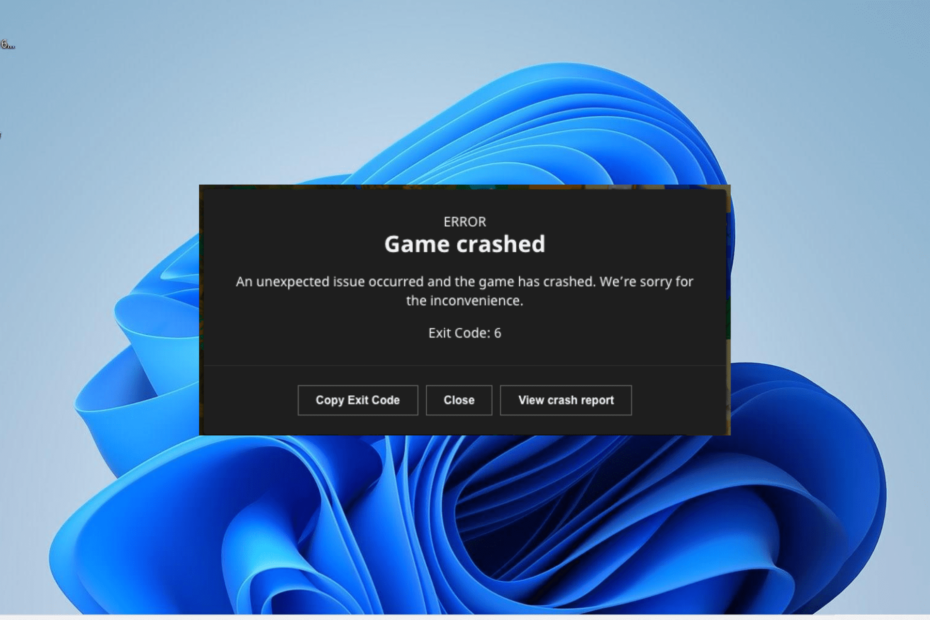
- Fortect 다운로드 및 설치.
- 스캔 프로세스를 시작하려면 앱을 실행하십시오.
- 클릭 복구 시작 버튼을 눌러 컴퓨터 성능에 영향을 미치는 모든 문제를 해결하십시오.
- 다음에서 Fortect를 다운로드했습니다. 0 이번 달 독자 여러분.
종료 코드 6은 많은 것 중 하나입니다. 실망스러운 Minecraft 오류 사용자를 계속 괴롭히는 이 오류는 게임을 시작한 후 몇 분 후에 게임을 완전히 충돌시킵니다.
이 오류를 처리하는 경우 이를 해결할 수 있는 입증된 솔루션이 있으므로 안심하십시오. 이 가이드에서 자세히 설명합니다.
Minecraft 종료 코드 6은 무엇을 의미합니까?
Minecraft 종료 코드 6은 대부분 JAVA 파일에 문제가 있음을 나타냅니다. 다음은 이 문제의 원인 중 일부입니다.
- 오래된 바이러스 백신 소프트웨어: 당신의 바이러스 백신 소프트웨어 오래된 경우 Minecraft를 방해하는 것을 차단할 수 있습니다. Microsoft Defender를 사용하는 경우 바이러스 백신과 PC를 업데이트해야 합니다.
- 런타임 라이브러리 관련 문제: 경우에 따라 Microsoft 런타임 라이브러리 문제로 인해 이 오류가 발생할 수 있습니다. 런타임 라이브러리 파일을 다시 설치하면 이 문제가 해결됩니다.
- 오래된 그래픽 드라이버: Minecraft와 관련된 대부분의 문제는 오래되었거나 결함이 있는 그래픽 드라이버로 추적할 수 있습니다. 당신은 필요 드라이버 업데이트 문제를 해결하기 위해.
Minecraft 충돌 종료 코드 6을 어떻게 수정합니까?
이 섹션에서 더 복잡한 솔루션을 탐구하기 전에 다음 예비 수정을 시도하십시오.
- PC를 다시 시작하십시오.
- 타사 바이러스 백신을 업데이트하십시오.
- JAVA 17 또는 최신 JAVA 버전을 사용하십시오.
문제가 지속되면 이제 아래 해결 방법을 살펴볼 수 있습니다.
1. PC 업데이트
- 누르세요 윈도우 키 + 나 를 열려면 설정 앱을 선택하고 윈도우 업데이트 왼쪽 창에서.
- 클릭 업데이트 확인 단추.
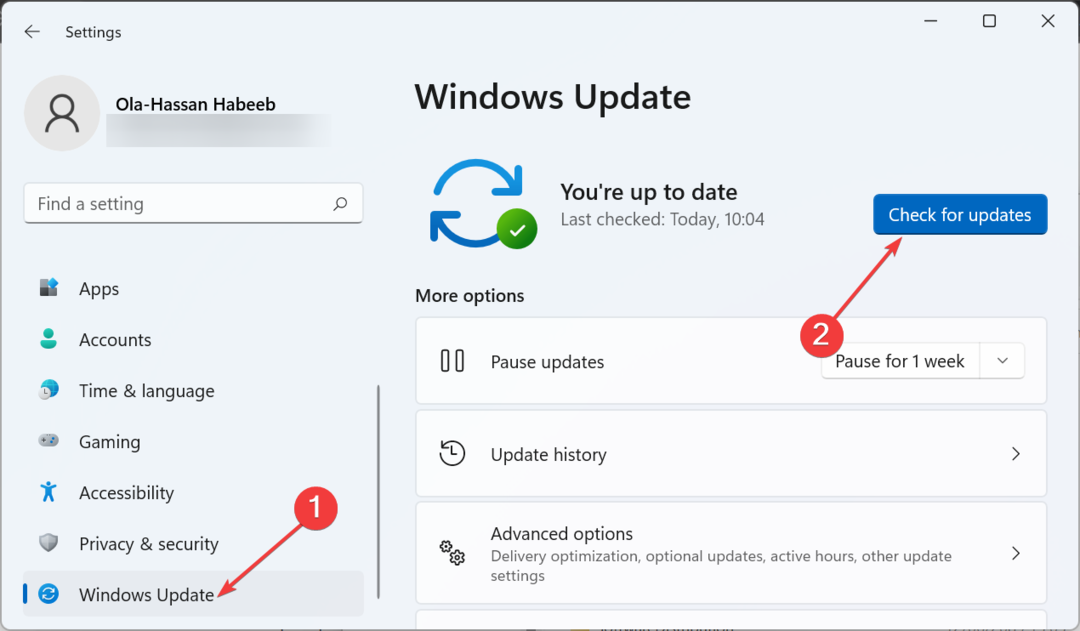
- 이제 사용 가능한 모든 업데이트를 다운로드하여 설치하십시오.
오랫동안 PC를 업데이트하지 않으면 중요한 보안 업데이트를 놓칠 수 있습니다. 또한 Windows Defender 패치는 사용 가능한 업데이트에 포함되어 있습니다.
보안 소프트웨어가 오래된 경우 Minecraft 종료 코드 6 오류가 발생할 수 있습니다. 따라서 선택적 업데이트를 포함하여 사용 가능한 모든 업데이트를 다운로드하여 설치하는 것이 중요합니다.
2. 그래픽 드라이버 업데이트
- 누르세요 윈도우 키 + 엑스 그리고 선택 기기 관리자.
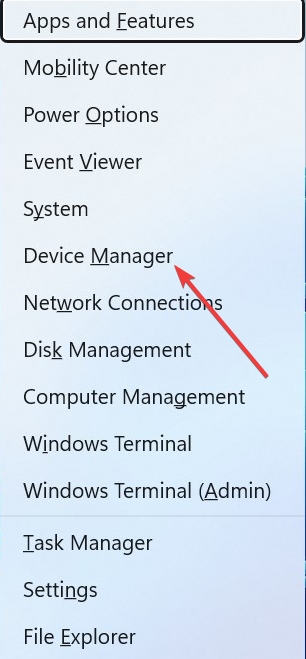
- 더블 클릭 디스플레이 어댑터 옵션을 확장하고 그래픽 어댑터를 마우스 오른쪽 버튼으로 클릭합니다.
- 이제 다음을 선택하십시오. 드라이버 업데이트 옵션.
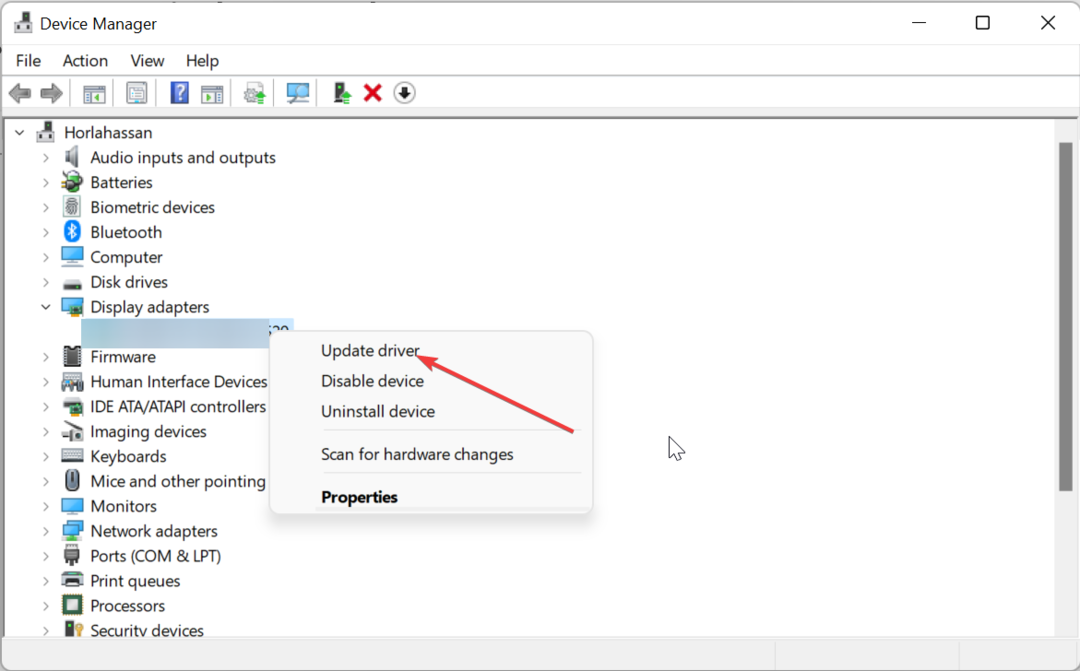
- 마지막으로 선택 드라이버 자동 검색 사용 가능한 업데이트를 설치합니다.
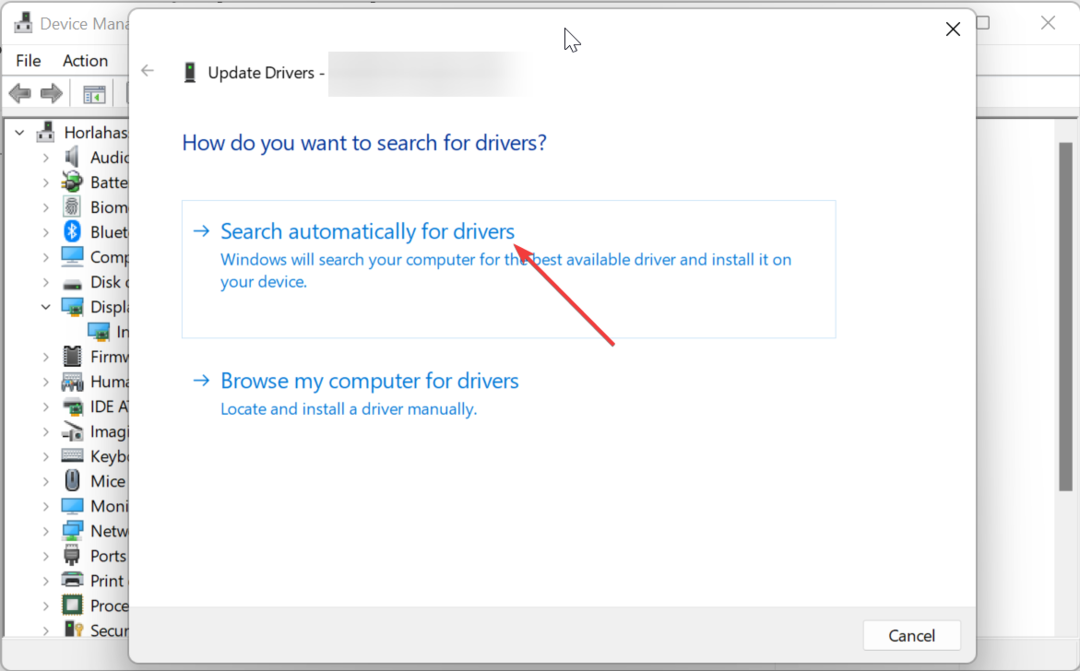
오래된 그래픽 어댑터 드라이버는 게임에서 많은 문제의 근본 원인이며 Minecraft 종료 코드 6도 마찬가지입니다. 따라서 드라이버를 자주 업데이트하는 것이 중요합니다.
드라이버를 수동으로 업데이트하는 스트레스를 받고 싶지 않다면 DriverFix와 같은 특수 도구를 사용하는 것이 좋습니다.
이 최고 수준의 소프트웨어는 오래되고 손상되거나 누락된 드라이버를 자동으로 검색하여 데이터베이스의 원래 버전으로 교체합니다.

DriverFix
DriverFix 앱으로 모든 오작동 및 오래된 드라이버를 수정하십시오.3. 런타임 라이브러리 재설치
- 누르세요 윈도우 키 + 아르 자형, 유형 appwiz.cpl을 클릭하고 좋아요.
앱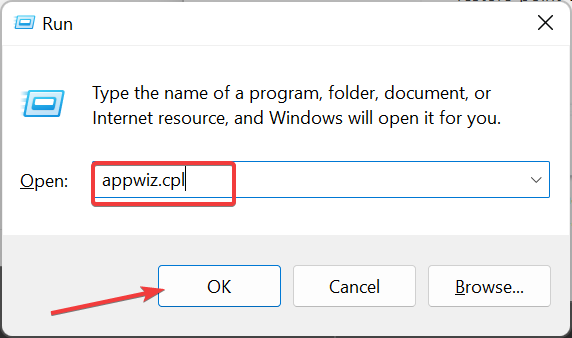
- Microsoft Visual C++ 재배포 가능 패키지를 마우스 오른쪽 단추로 클릭하고 선택 제거.
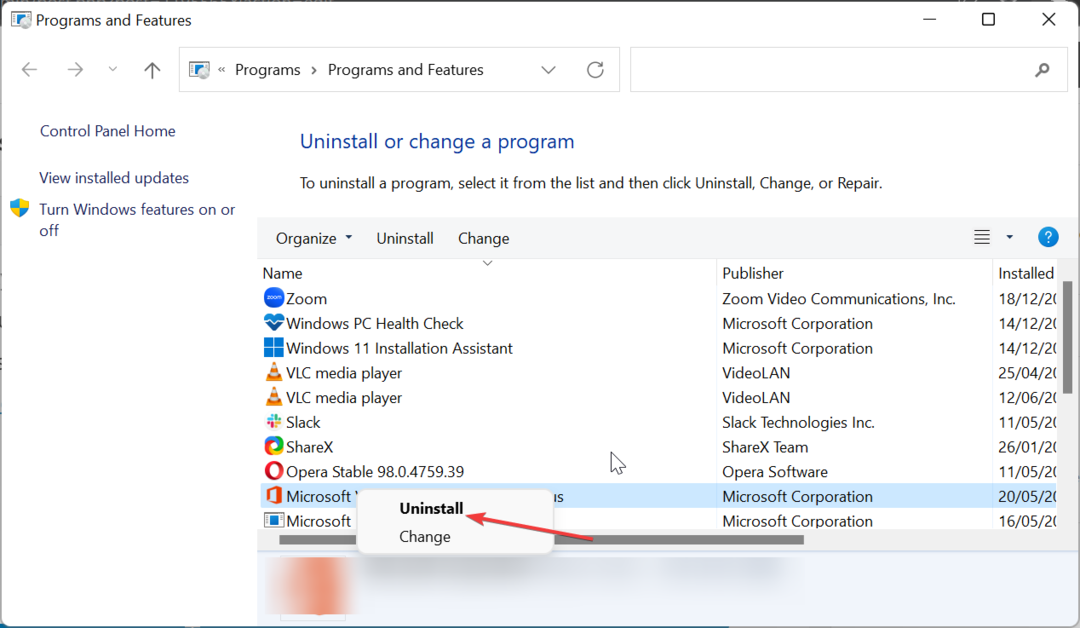
- 이제 화면의 지시에 따라 프로세스를 완료하십시오.
- 마지막으로 마이크로소프트 공식 홈페이지 패키지를 다운로드하고 설치합니다.
일부 사용자는 Minecraft 종료 코드 6을 런타임 오류로 언급합니다. 일부 사용자는 런타임 라이브러리를 업데이트하여 문제를 해결할 수 있었습니다. 그래서 당신도 시도해야합니다.
- 로딩 중 ESO 실행기가 멈추는 문제를 해결하는 6가지 방법
- COD Modern Warfare의 0x00001338 오류 코드 [Fix]
- 0x89245102 Minecraft 오류: 가장 좋은 해결 방법
4. 디스크 정리 실행
- 누르세요 윈도우 키 + 에스, 유형 cleanmgr, 선택 디스크 정리.
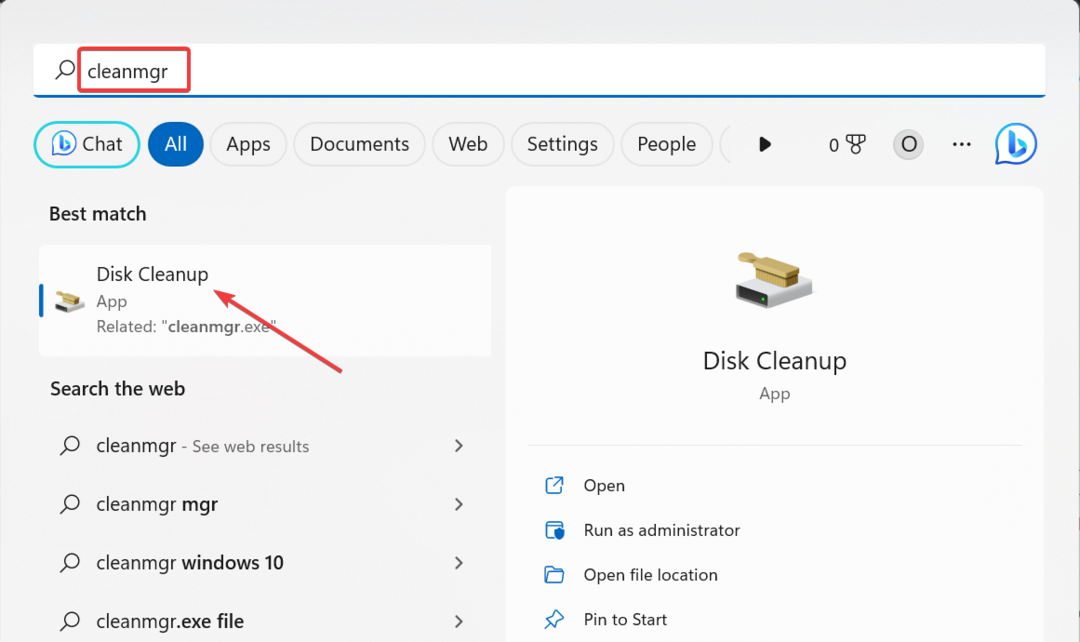
- 다음으로 시스템 파일 정리 단추.
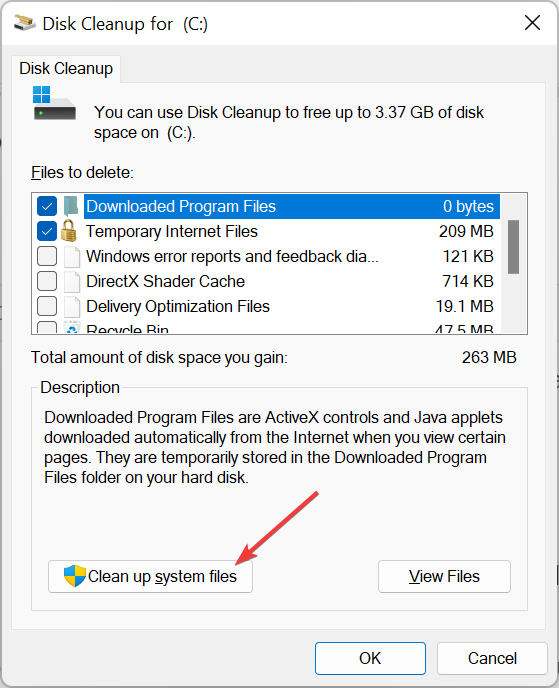
- 정리하려는 드라이브를 선택하고 클릭하십시오. 좋아요.
- 마지막으로 지우려는 파일을 선택하고 좋아요 단추.
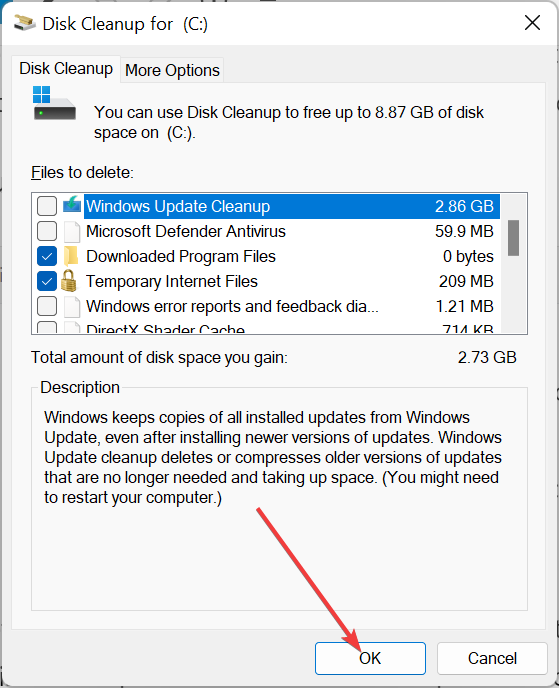
경우에 따라 이 문제는 PC에 정크 파일이 쌓여 있기 때문일 수 있습니다. 디스크 정리 기능으로 이러한 파일을 지우면 문제가 완전히 해결됩니다.
Minecraft 종료 코드 6 오류는 정확한 근본 원인을 찾아내기 어려운 오류 중 하나입니다. 그러나 이 가이드의 솔루션을 신중하게 적용하여 문제를 해결할 수 있습니다.
당신이 처리하는 경우 0x89245102 마인크래프트 오류, 문제를 해결하는 데 도움이 되는 포괄적인 가이드가 준비되어 있습니다.
위의 수정 사항을 적용하는 데 문제가 발생했습니까? 아래 의견에 귀하의 경험을 공유하십시오.
여전히 문제가 발생합니까?
후원
위의 제안으로 문제가 해결되지 않으면 컴퓨터에 더 심각한 Windows 문제가 발생할 수 있습니다. 다음과 같은 올인원 솔루션을 선택하는 것이 좋습니다. 요새 문제를 효율적으로 해결합니다. 설치 후 다음을 클릭하십시오. 보기 및 수정 버튼을 누른 다음 수리를 시작하십시오.


